验证域对分散式标识符 (DID) 的所有权
在本文中,我们会介绍如何验证为分散式标识符 (DID) 所使用的域名的所有权所需的步骤。
先决条件
若要验证域对 DID 的所有权,你需要:
验证域所有权并分发 did-configuration.json 文件
要验证其对 DID 的所有权的域在概述部分中定义。 域必须由你控制,且其格式应为 https://www.example.com/。
在 Azure 门户中,转到“验证 ID”页。
选择“设置”,>然后选择“验证域所有权”,并为域选择“验证”。
复制或下载
did-configuration.json文件。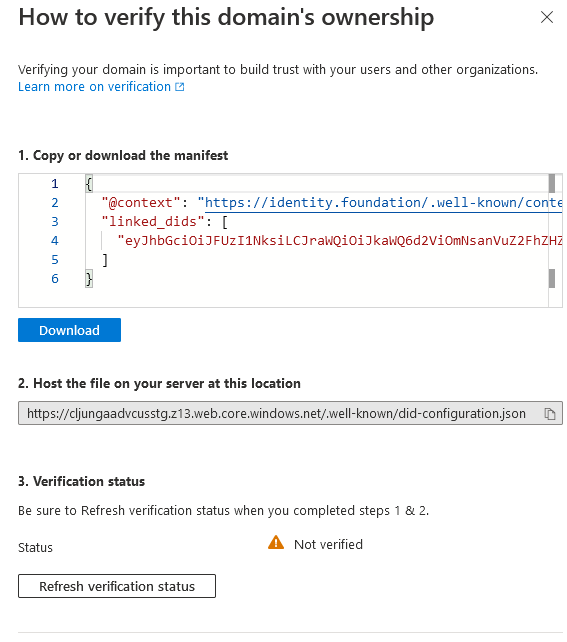
将
did-configuration.json文件托管在指定的位置。 例如,如果指定了域https://www.example.com,则需要在此https://www.example.com/.well-known/did-configuration.json上托管文件。 除了.well-known path名称以外,URL 中不能存在其他路径。当
did-configuration.json在.well-known/did-configuration.jsonURL 公开可用时,选择“刷新验证状态”对其进行验证。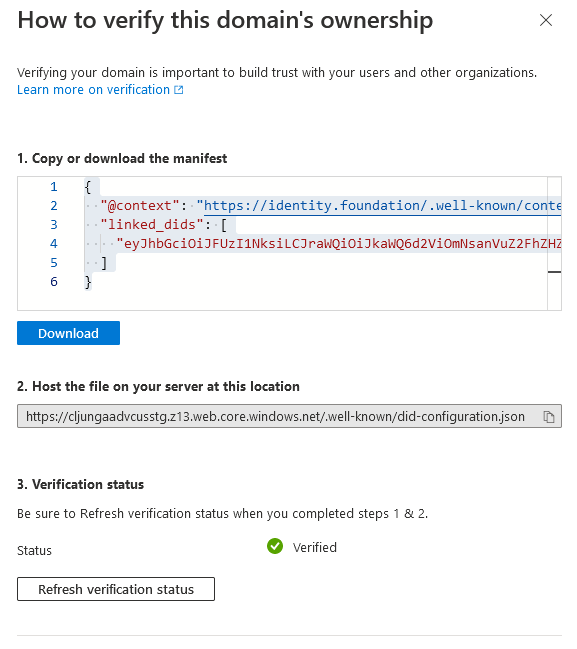
尝试使用 Microsoft Authenticator 颁发或演示以进行验证。 请确保 Authenticator 中已打开“警告不安全应用”设置。 默认情况下设置为打开。
如何确认验证过程是否在工作?
当选择“刷新验证状态”按钮时,门户会验证 did-configuration.json 是否可通过 Internet 进行访问并且有效。 Authenticator 不支持 http 重定向。 还应考虑验证是否可在浏览器中请求该 URL 以避免错误,例如未使用 https、SSL 证书错误或 URL 未公开。 如果无法在浏览器中或通过 curl 之类的工具匿名请求 did-configuration.json 文件而没有警告或错误,则门户也将无法完成“刷新验证状态”步骤。
注意
如果在刷新验证状态时遇到问题,可以通过在具有 Ubuntu OS 的计算机上运行 curl -Iv https://yourdomain.com/.well-known/did-configuration.json 对其进行故障排除。 使用具有 Ubuntu 的适用于 Linux 的 Windows 子系统也会正常工作。 如果 curl 失败,刷新验证状态将不起作用。
为什么需要验证 DID 的域所有权?
DID 作为未定位到现有系统的标识符启动。 DID 的作用在于可以由用户或组织拥有并控制。 若与组织交互的实体不知晓 DID 所属的用户,则 DID 不具备上述作用。
将 DID 链接到域允许任何实体对 DID 和域之间的关系进行加密验证,从而可解决初始信任问题。
VerifiedID 如何链接 DID 和域?
创建链接时,VerifiedID 将遵循已知 DID 配置规范。 可验证凭据服务将链接你的 DID 和域。 该服务包括你在 DID 中提供的域信息,并生成已知的配置文件:
VerifiedID 使用组织设置过程中用户提供的域信息在 DID 文档中编写服务终结点。 所有与用户 DID 交互的参与方均可看到用户 DID 声明要关联的域。
"service": [ { "id": "#linkeddomains", "type": "LinkedDomains", "serviceEndpoint": { "origins": [ "https://verifiedid.contoso.com/" ] } } ]VerifiedID 中的可验证凭据服务将生成一个合规的已知配置资源,你必须在域中托管该资源。 配置文件包含凭据类型
DomainLinkageCredential自行颁发的可验证凭据,该凭据使用来自用户域的 DID 进行签名。 下面是存储在根域 URL 中的配置文件示例。{ "@context": "https://identity.foundation/.well-known/contexts/did-configuration-v0.0.jsonld", "linked_dids": [ "jwt..." ] }
钱包中的用户体验
用户在操作颁发流程或提供可验证凭据时,应了解组织及其 DID 的相关信息。 Authenticator 将验证 DID 与 DID 文档中的域的关系,并根据结果为用户提供两种不同的体验。
已验证的域
在 Authenticator 显示“已验证”图标之前,以下几点必须为 true:
- 签署自行颁发的开放 ID (SIOP) 请求的 DID 必须具有已链接域的服务终结点。
- 根域不使用重定向,而是使用 HTTPS。
- DID 文档中所列的域具有可解析的已知资源。
- 签署已知资源的可验证凭据使用的 DID 与签署 Authenticator 用于启动流程的 SIOP 所使用 DID 相同。
若上述几点均为 true,Authenticator 将显示已验证的页面,其中包括已验证的域。

未验证的域
如果上述任何一点不成立,则 Authenticator 向用户显示一条完整页面警告,指示域未验证。 用户会收到警告,指出它们处于潜在的危险事务当中,应慎用。 它们选择此路由的原因如下:
- DID 未定位到域。
- 配置未正确设置。
- 用户与之交互的 DID 可能是恶意的,并且实际上无法证明他们拥有了已链接的域。
将你的 DID 链接到用户可识别的域,这一点很重要。
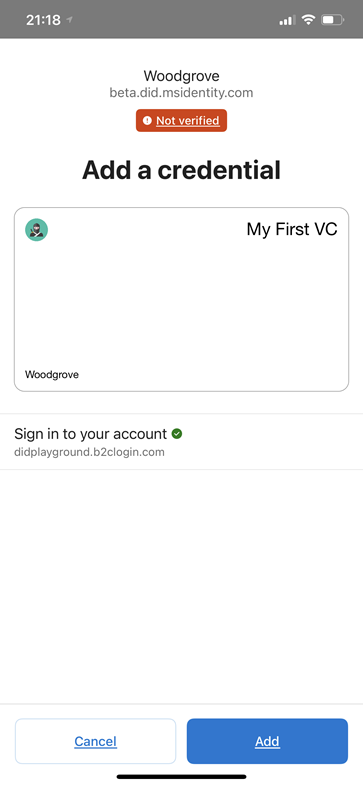
如何更新 DID 上的链接域?
对于 Web 信任系统,不支持更新链接域。 必须选择退出并重新加入。
链接域为开发人员提供方便
注意
DID 文档必须公开可用,DID 注册才能成功。
开发人员若要获取用于链接域的域,最简单的方法是使用 Azure 存储的静态网站功能。 你无法控制域名,但是可以让它包含存储帐户名称,作为其主机名的一部分。
如何快速设置将用于链接域的域:
- 创建存储帐户。 创建过程中,请选择 StorageV2(常规用途 v2 帐户)和本地冗余存储 (LRS)。
- 转到该存储帐户,然后在最左侧菜单中选择“静态网站”并启用静态网站。 如果看不到“静态网站”菜单项,则表明你未创建 V2 存储帐户。
- 复制在保存后显示的主终结点名称。 该值是你的域名。 它类似于
https://<your-storageaccountname>.z6.web.core.windows.net/。
上传 did-configuration.json 文件时:
- 转到该存储帐户,然后在最左侧菜单中选择“容器”。 然后选择名为 $web 的容器。
- 选择“上传”并选择文件夹图标以查找文件
- 在上传之前,打开“高级”部分,并在“上传到文件夹”文本框中指定 .well-known。
- 上传该文件。
现在,你已在类似于 https://<your-storageaccountname>.z6.web.core.windows.net/.well-known/did-configuration.json 的 URL 上公开提供文件。